问题:安装opencv超时
最近在安装opencv出现安装不上,pycharm中的Terminal框中输入:pip install opencv-python
最后一句是:ReadTimeoutError:HTTPSConnectionPool(host='files.pythonhosted.org', port=443): Read timed out.
可知因网络原因读取超时导致下载失败,由于默认下载地址是国外的,下载速度非常慢,所以考虑使用国内镜像的地址来下载。
国内镜像:
http://pypi.douban.com/simple/ 豆瓣
http://mirrors.aliyun.com/pypi/simple/ 阿里
http://pypi.hustunique.com/simple/ 华中理工大学
http://pypi.sdutlinux.org/simple/ 山东理工大学
http://pypi.mirrors.ustc.edu.cn/simple/ 中国科学技术大学
https://pypi.tuna.tsinghua.edu.cn/simple 清华
方案一,临时指定下载路径
临时解决办法:添加-i 或 --index参数指定下载地址
pip install opencv-python -i https://pypi.tuna.tsinghua.edu.cn/simple

方案二,设置默认下载路径(推荐)
设置默认下载源:
在你的“C:\Users\你的用户名\”目录下创建“pip”目录,“pip”目录下创建“pip.ini”文件(注意:以UTF-8 无BOM格式编码)“pip.ini”文件内容:
[global]
index-url=http://mirrors.aliyun.com/pypi/simple/
[install]
trusted-host=mirrors.aliyun.com
注意:trusted-host 选项为了避免麻烦是必须的,否则使用的时候会提示不受信任,或者添加–trusted-host=mirrors.aliyun.com选项。
测试一下下载时是否默认为我设置的路径:
先卸载opencv-python:
pip uninstall opencv-python
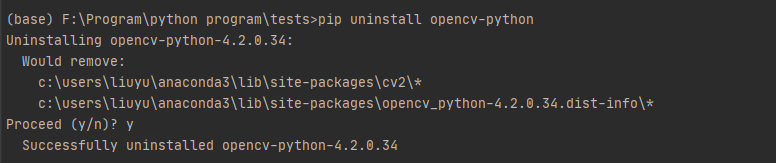
然后再次安装,不指定下载路径
pip install opencv-python

可以看到已成功从默认的路径进行安装成功。
方案三,下载后离线安装(不推荐)
直接下载好要安装的包到本地磁盘,然后进行离线安装.
可使用绝对路径,或者切换到对应路径下再安装。
官方版:https://mirrors.tuna.tsinghua.edu.cn/pypi/web/simple/opencv-python/
社区版:https://pypi.tuna.tsinghua.edu.cn/simple/opencv-contrib-python/
#本人安装的是python3.7,windows10 64位系统,其他的版本请下载对应的安装包
pip install opencv_python-4.2.0.34-cp37-cp37m-win_amd64.whl

安装前提升报错,无此模块
安装后,无报错提示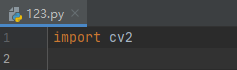
参考
- https://blog.csdn.net/nulijiushimeili/article/details/79982974
- https://blog.csdn.net/jameschen9051/article/details/101109250





















 4446
4446











 被折叠的 条评论
为什么被折叠?
被折叠的 条评论
为什么被折叠?








